SVG - Scalable Vector Graphics
SVG-Bilddateien
Im letzten Schritt hast du gesehen, dass SVG-Bilddateien ganz besonders sind. In ihnen wird durch einen Text beschrieben, wie das Bild aussieht.
Hier kannst du die entscheidenden Zeilen der SVG-Datei für die folgenden Aufgaben direkt ändern:
Aufgabe 1: SVG-Datei ändern
Ändere die SVG-Datei oben, indem du nur den Text änderst:
- Verändere die Farben (Welche Farbbezeichnungen gibt es?)
- Füge ein weiteres kleines Rad hinzu, damit die Lokwie auf der Startseite.

- Das große Rad solldas blaue Rechteck, so dass es halb verdeckt ist.
Schaffst du das?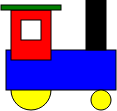
- Ergänze die SVG-Datei um weitere Elemente, die du selbst recherchierst.
- Die Lokführerin fehlt - sie soll im Fenster sichtbar sein...
Aufgabe 2 (für Experten): Waggon hinzufügen
Verschiebe zunächst die Lokomotive nach rechts.
Erhöhe alle x-Werte oben im Quelltext um den gleichen Wert - z.B. um 200
Gehe an das Ende von Zeile 7 und drücke die Enter-Taste, dann gibt es eine leere Zeile 8 und dort kannst du z.B. folgendes einfügen:
<rect x="10" y="10" width="167" height="80" fill="orange" stroke="black"></rect>
Aufgabe 3 (für die ganz Verrückten): Eigene Zeichnung
Lösche alle Zeilen im Editor oben und erstelle deine eigene SVG-Datei nach deinen Vorstellungen.
Aufgabe 4: SVG-Datei in Scratch hochladen
Speichere nun deine fertige SVG-Datei auf deinem Computer (nutze die Schaltfläche "Download" oberhalb deiner Zeichnung) und lade deine Zeichnung als neue Figur in Scratch.
Animiere deine Figur, so dass sie sich nach rechts und nach links bewegt, wenn du die entsprechenden Tasten auf der Tastatur drückst.
